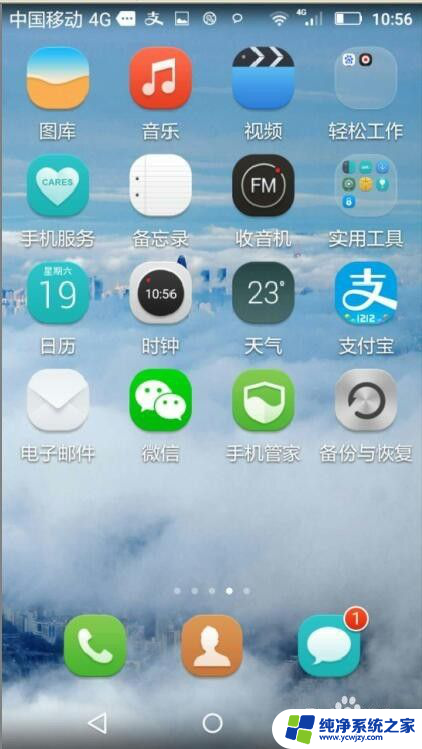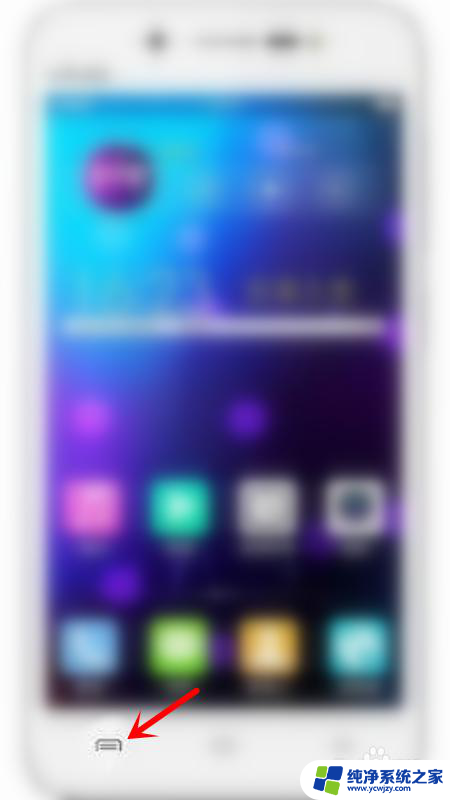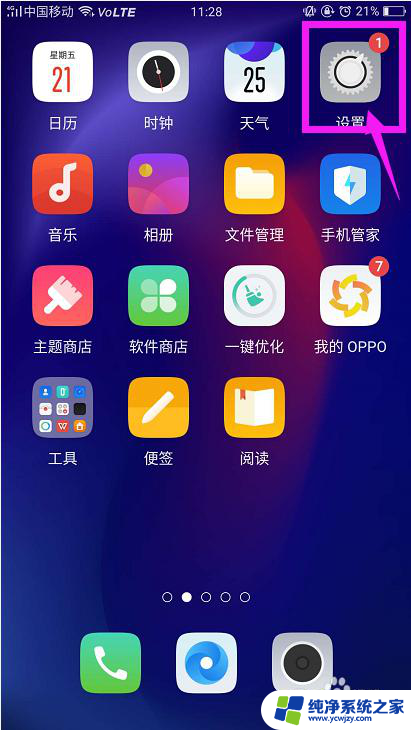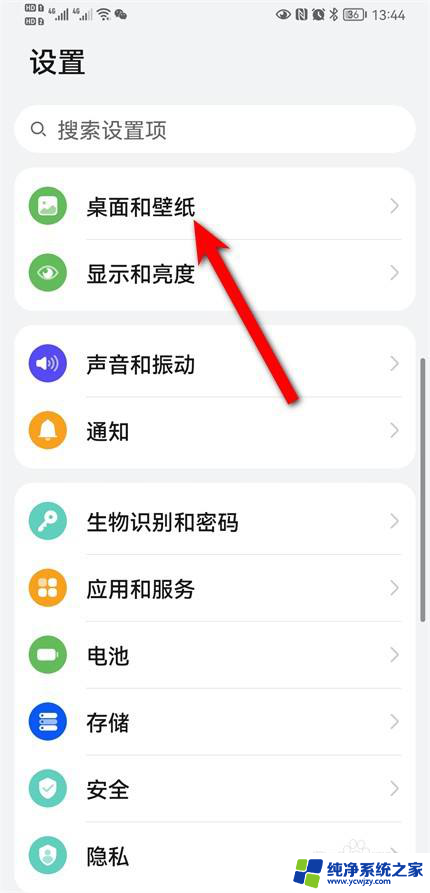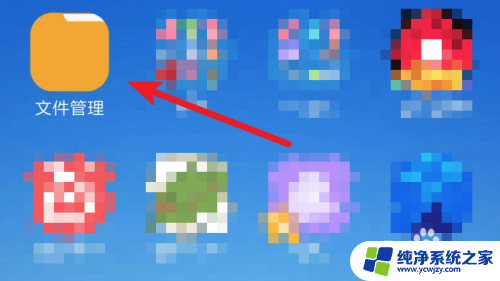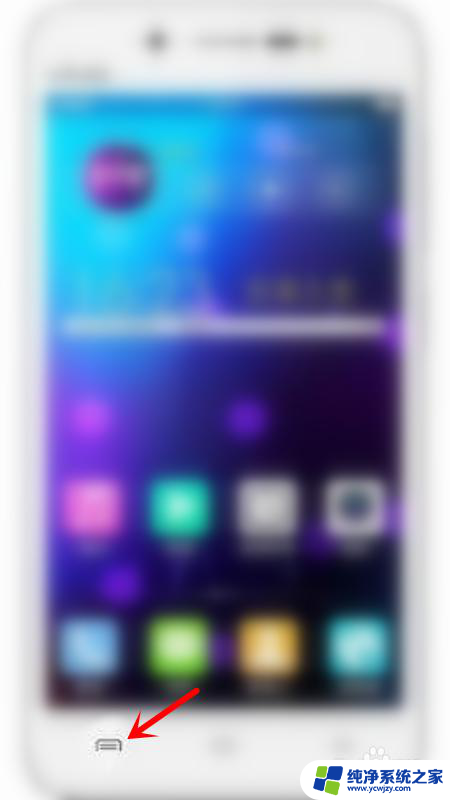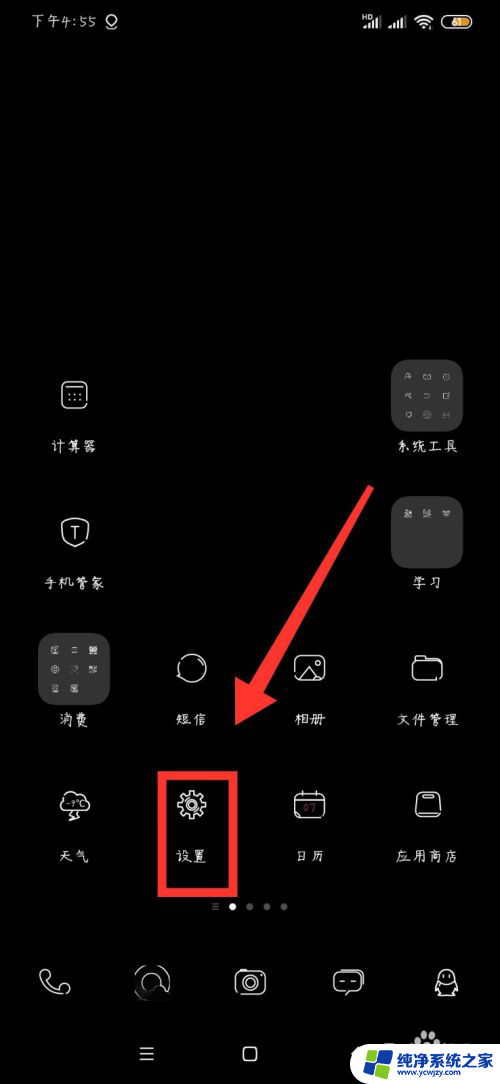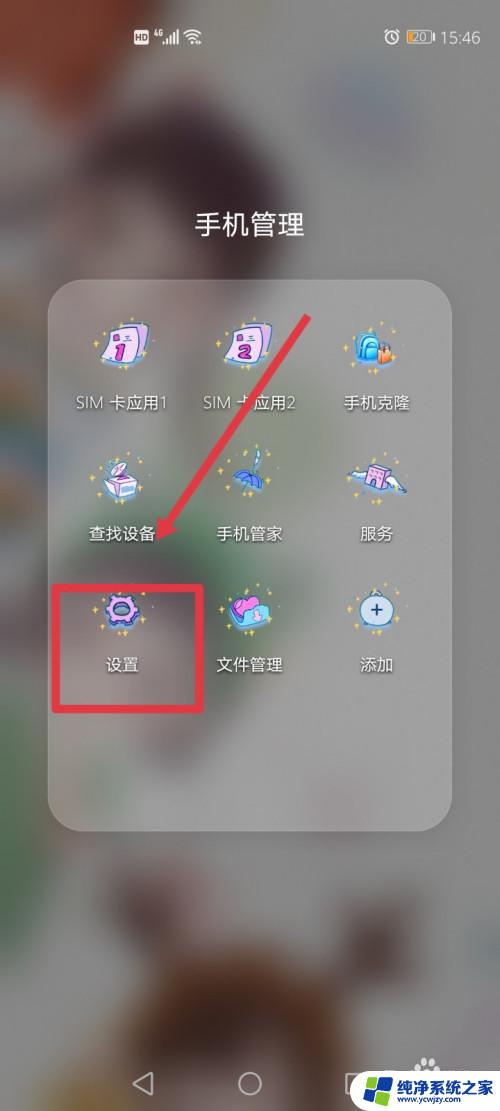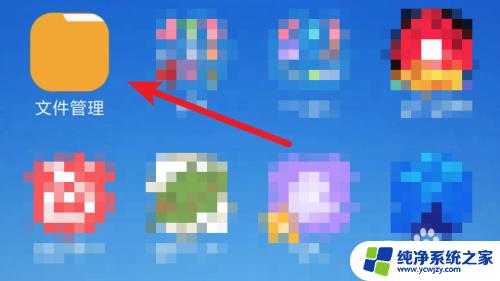手机桌面图标隐藏怎么设置 安卓手机如何设置隐藏应用图标
更新时间:2024-02-23 15:01:18作者:xiaoliu
现在越来越多的人在使用手机时都会有一些私密的应用或文件需要隐藏起来,而安卓手机提供了一种简单的方法来隐藏应用图标,即隐藏在手机桌面上,通过设置用户可以轻松地隐藏不想被他人发现的应用图标,保护个人隐私信息。接下来我们就来看看如何在安卓手机上设置隐藏应用图标。
操作方法:
1打开安卓手机的“设置”。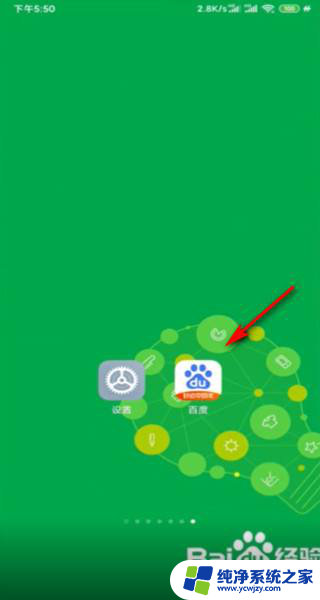 2然后点击“应用设置”。
2然后点击“应用设置”。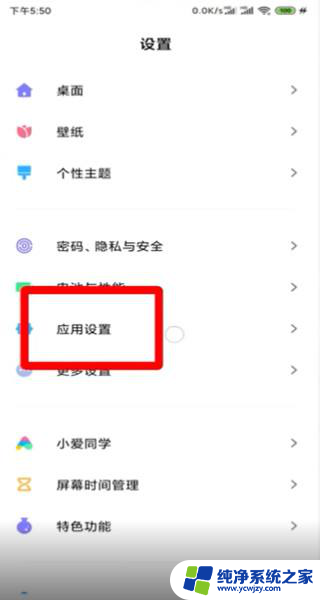 3在应用设置里面点击“应用锁”。
3在应用设置里面点击“应用锁”。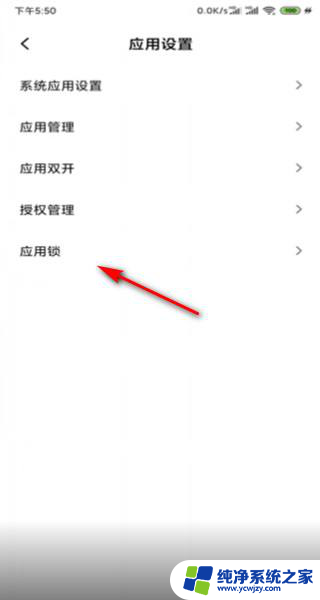 4输入“指纹”验证进入。
4输入“指纹”验证进入。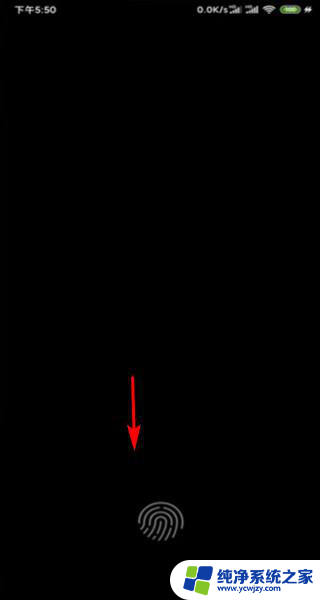 5点击上面的“隐藏应用”。
5点击上面的“隐藏应用”。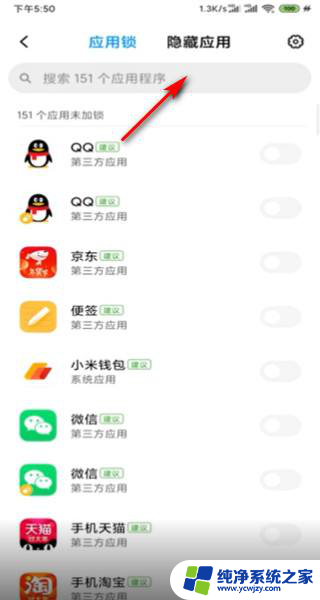 6在“搜索框”里面搜索要隐藏的应用。
6在“搜索框”里面搜索要隐藏的应用。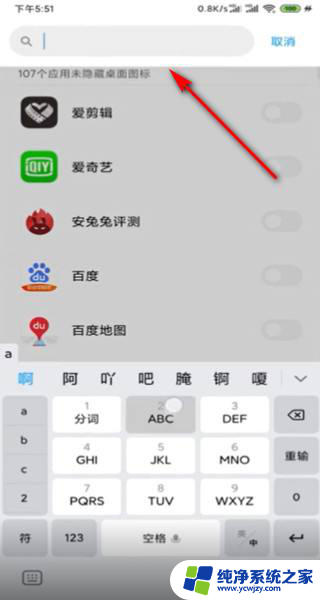 7点击应用后面的“按钮”隐藏应用。
7点击应用后面的“按钮”隐藏应用。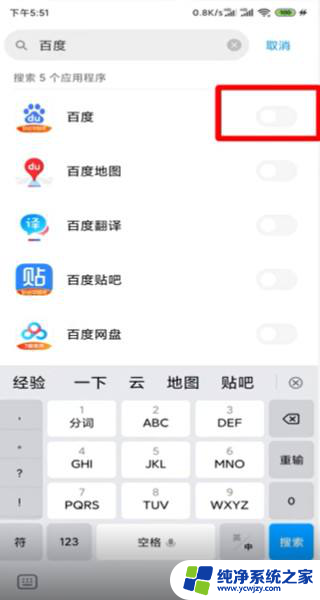 8返回桌面以后就看不到已经隐藏的应用了。
8返回桌面以后就看不到已经隐藏的应用了。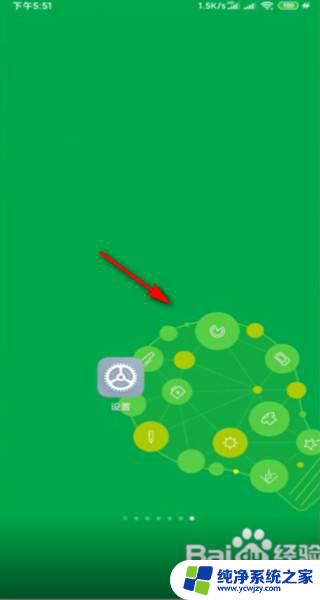 9双指在屏幕向两边滑动,然后输入“指纹”验证。
9双指在屏幕向两边滑动,然后输入“指纹”验证。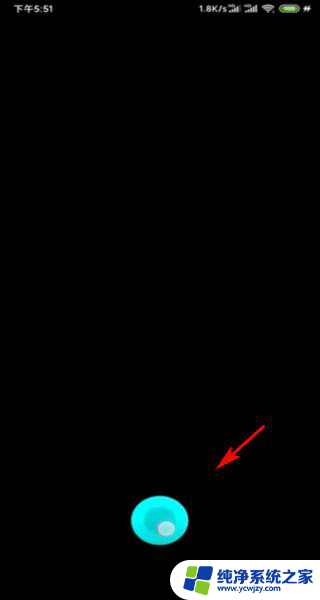 10就可以看到隐藏的应用。
10就可以看到隐藏的应用。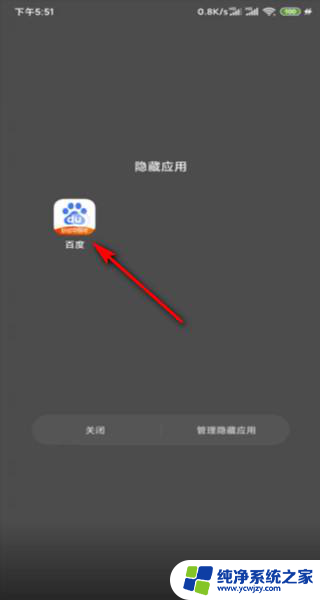 11总结如下。
11总结如下。
以上就是手机桌面图标隐藏的设置步骤,请需要的用户按照以上步骤进行操作,希望对大家有所帮助。